MOMSMONEY.ID - Anda berniat untuk menghapus akun Twitter permanen? Ada cara menghapus akun Twitter permanen lewat laptop dan HP dengan mudah.
Jika menghapus akun Twitter permanen, Anda tidak akan bisa kembali lagi. Artikel ini menyajikan informasi cara menghapus akun Twitter permanen.
Selain cara menghapus akun Twitter permanen, Anda bisa menyimak cara mengembalikan akun Twitter yang sudah terlanjur dihapus.
Cara menghapus akun Twitter permanen ini bisa Anda lakukan melalui laptop dan ponsel.
Baca Juga: 3 Cara Membuat Link Twibbon Online Tanpa Instal Aplikasi, Bisa Pakai Google Drive
Cara menghapus akun Twitter permanen di HP
1. Masuk ke akun Twitter Anda dan ketuk ikon profil Anda di pojok kiri atas.
2. Di menu samping, gulir ke bawah dan ketuk Pengaturan dan privasi.

3. Pilih Akun Anda > Nonaktifkan akun Anda.
4. Pilih periode reaktivasi: 30 hari atau 12 bulan.
5. Ketuk Nonaktifkan.
6. Anda akan diminta memasukkan kata sandi dan ketuk Nonaktifkan untuk mengonfirmasi.
Bergantung pada periode pengaktifan ulang yang Anda pilih, Anda selalu dapat membatalkan keputusan dan mengaktifkan kembali akun Anda sebelum waktunya habis (lihat di bawah).
Jika tidak, akun Anda akan dihapus selamanya setelah periode pengaktifan kembali berakhir.
Baca Juga: Twibbon Mixue Gang Jaya Jaya Jaya Terbaru 2023, Download Gratis di Sini
Cara menghapus akun Twitter permanen di Laptop
1. Masuk ke akun Twitter Anda.
2. Di menu sebelah kiri, pilih Lainnya > Pengaturan dan privasi.
3. Di bawah bagian Akun Anda, klik Nonaktifkan akun Anda.
4. Pilih salah satu periode reaktivasi: 30 hari atau 12 bulan.
5. Klik Nonaktifkan.
6. Anda kemudian akan diminta untuk memasukkan kata sandi Anda dan kemudian Anda akan mengonfirmasi bahwa Anda ingin melanjutkan dengan mengklik Nonaktifkan akun.
Jika Anda berubah pikiran, lihat di bawah untuk mengetahui cara membatalkan penonaktifan akun. Jika tidak, akun Anda akan dihapus.
Cara memutuskan tautan dengan aplikasi pihak ketiga
Meskipun mungkin telah mengklik tombol untuk menonaktifkan akun Anda, Twitter mencatat bahwa aplikasi pihak ketiga dapat mengaktifkan kembali akun Anda saat Anda masuk.
Untuk mencegah hal ini terjadi, Anda harus mencabut akses aplikasi pihak ketiga ke akun Twitter Anda, seperti yang dapat menghapus tweet lama secara otomatis.
Baca Juga: Simak Cara Update Android 13 Oppo, Cek Daftar HP dan Jadwal Rilisnya
Untuk memulai, masuk ke akun Twitter Anda dan buka Pengaturan dan privasi > Keamanan dan akses akun > Aplikasi dan sesi > Aplikasi yang terhubung. Anda kemudian akan memilih setiap aplikasi satu per satu dan mengklik Cabut izin aplikasi.
Cara mengaktifkan kembali akun Twitter
Jika Anda berubah pikiran, Anda selalu dapat mengaktifkan kembali akun Anda hingga 30 hari atau 12 bulan, tergantung pada pilihan yang Anda buat.
Berikut caranya:
1. Masuk ke akun Anda.
2. Anda akan melihat pemberitahuan yang menanyakan apakah Anda ingin mengaktifkan kembali akun Anda. Jika Anda memilih ya, Anda akan dialihkan ke timeline Beranda Twitter Anda. Perhatikan bahwa mungkin perlu beberapa saat agar Tweet dan pengikut Anda dipulihkan.
Nah, itulah informasi mengenai cara menghapus akun Twitter permanen menggunakan laptop dan HP dengan mudah.
Cek Berita dan Artikel yang lain di Google News

/2022/12/29/1501723291p.jpg)






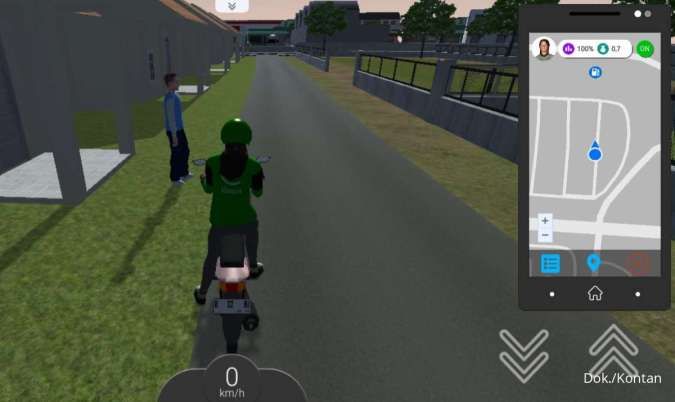
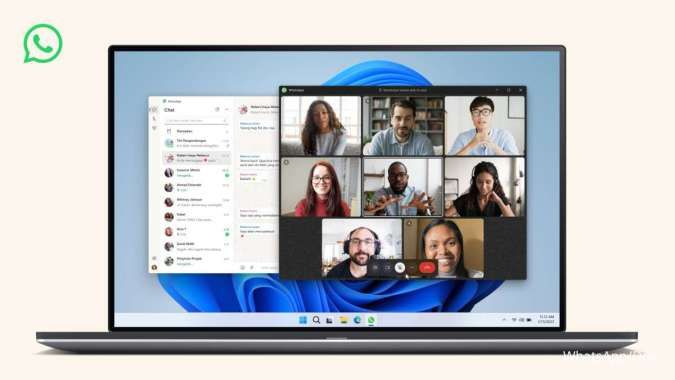


/2020/05/14/389697285p.jpg)
/2024/05/10/1543115447p.jpg)
/2024/05/10/1393332296p.jpg)
/2021/07/08/1028780286p.jpg)
/2024/05/10/594370056p.jpg)